
嗯...新品測報真的要即時,時機一過啊,就要想新梗來寫,才不會淹沒在一堆網路文章裡...以上這段話呢,是我自己在教訓自己的
 ...其實上個月已經上市的SE neoV,在當時就已經借到,不過後來一波波的手機跟平板大中小浪不斷襲來,一款接一款的試用....啊就...把它耽誤到現在...
...其實上個月已經上市的SE neoV,在當時就已經借到,不過後來一波波的手機跟平板大中小浪不斷襲來,一款接一款的試用....啊就...把它耽誤到現在...既然耽誤到現在,就得要想個別的東西來寫,話說neoV可以說是3月上市的neo的小改款機,最大的不同是相機,neoV是500萬畫素,沒有用上Exmor R for Mobile的感光元件,而neo是800萬,有Exmor R for Mobile;然後機身顏色neoV有白色、深藍跟銀,neo是酒紅、深藍跟銀,其他neo也軟體升級後,功能上就幾乎一樣了,然後我查了一下空機價位,neo從8500~9500都有,neoV則是8500~8700左右,neo雖然比較貴一點,但覺得沒有貴很多,如果不是非要白色不可,或是搭門號需求的話,其實好像neo就好了....不知道為什麼要出一款功能都一樣,而把相機招牌配備拿掉的手機...不過最近neoV在搭配中華電信促銷中,有專案優惠可以選,新上市總是比較有促銷活動囉。
我有點偷懶的,引用一下官方功能,如果想比較neo跟neo V 哪裡不同
請看官方比較表,蠻清楚了。
功能因為就是SE陸續開放更新的2.3.4版軟體,跟arc S、Xperia Pro等一樣,可以轉跳去那邊看功能,或是我後面再簡單來review,我想先介紹幾個東西,
一個是SE新出的Android手機配件LiveSound耳機,搭配Android手機來用,有一些特輸的功能。
再來是另一個配件LiveDock,這個雖然之前有簡單試用,也寫過,但neoV上microUSB放置的位子,比較適合跟LiveDock一起用,所以這次再來試用,也用得比較多一點,這次的組合覺得比較對囉,而且neoV有micro HDMI Port,要輸出畫面時,有這個座子可以放比較漂亮...(但不要誤會,LiveDock的功能跟HDMI功能並沒有關係)
另外就是因為我借到的neoV是白色,就想用一些道具在上面裝飾一下外型~不過這個分享可能比較適合女生,其實這每支手機都可以玩玩看,如果有空有興趣有想法的話。
但在那之前,還是跟不熟的同學簡單介紹一下neoV好了。
螢幕是3.7吋的,解析度是854×480,有加上Mobile BRAVIA Engine 顯示技術,讓看照片或影片時,比較能呈現原色跟細節;

對比現在很多動輒4吋的手機來說,他3.7吋老實說並不大,看過4吋後,就會覺得這大小拿來看網頁,舒適度有差,不過這是個口袋好放,單手也還好操作的尺寸,每個人選擇考量不同,不能很絕對說它是優點還缺點。
前鏡頭真明顯
 ,它支援Google Talk跟Skype講視訊電話~
,它支援Google Talk跟Skype講視訊電話~
背蓋有一點弧度,原意是這樣可以貼合掌心弧度,長時間拿著用手感也比較好。

相機是500萬畫素,neo是800萬畫素,是不會因為neoV變500萬畫素就覺得可惜,但沒有用上Exmor R感光元件,總是有那麼一點點可惜,沒有跟上主流行列的感覺...
 ,但有沒有影響到一般環境的拍照品質呢,下面來看看試拍照吧~
,但有沒有影響到一般環境的拍照品質呢,下面來看看試拍照吧~電池用了1500mAh的。手機會附一張2GB的記憶卡。

四周圍看一下,有獨立的相機鍵,拍照比較方便;另外也有microHDMI、microUSB跟3.5mm耳機孔,不過沒有吊飾孔。




===================
拍照拍得怎樣?
其實neoV一般環境拍照還是不錯的,顏色、清晰度...等,但晚上拍照就跟一般手機一樣不太妙了。










錄影也可以邊拍邊自動對焦,所以錄近錄遠都可以,兩段影片都有隔著玻璃拍,看起來可能有一層什麼在前面的感覺,先說明一下。
neoV拍照裡的功能,跟SE今年推出的Xperia手機其實差不多,它也支援觸控對焦跟拍攝,而且點下去之後對焦跟拍下的速度也蠻快的;

場景裡也有女生自拍時很實用的微笑偵測、臉部對焦,偵測到臉部並有美麗的微笑後,才會拍下來。全景也是有的。
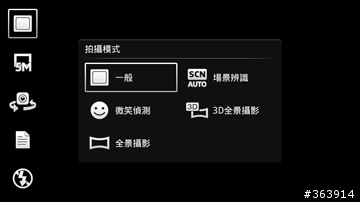
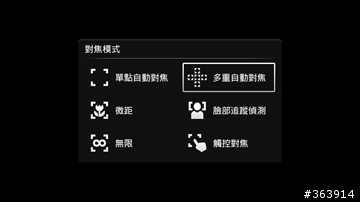
切換到前鏡頭拍照、亮度、白平衡...等基本設定。
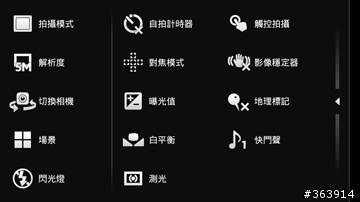
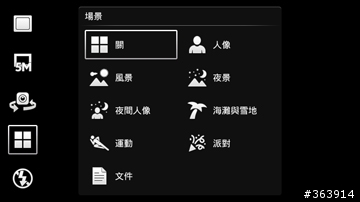

這些是錄影的設定,錄影時補光燈會像手電筒一樣持續亮著。

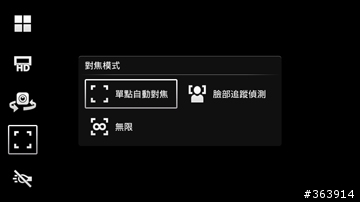
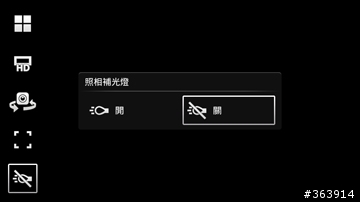
最近下載到一個叫「DECO PIC」的App,是女生在玩的啦,但速好口愛~推薦給女同學們下載來玩~
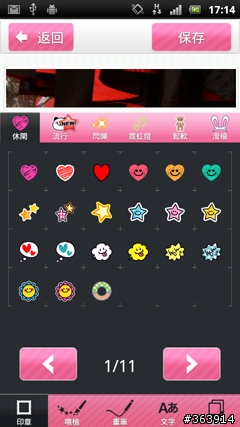
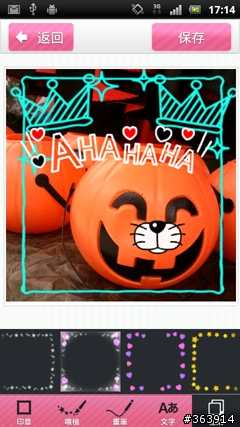
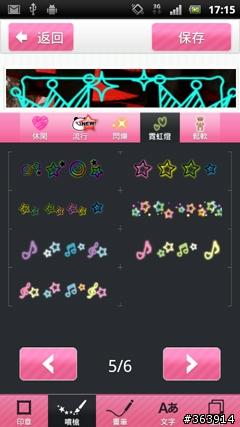
====================
SE家專屬Facebook不同的玩法
SE家今年的Xperia手機升級到2.3.4後,軟體幾乎都一樣了,其中很標榜的Facebook inside Xperia也是一樣,有加入新玩法。
像在Timescape上看FB留言時,要回應或按讚的介面都比較清楚好看了,每一個回應都可以看到全文,更新時抓得也比較快了~
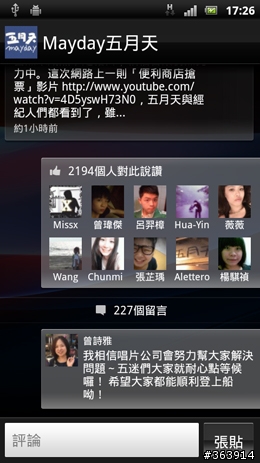
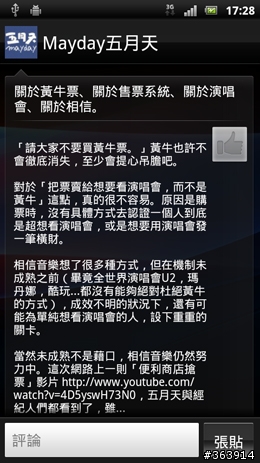
在Timescape上可以同時發文到FB、微博跟Twitter等,不過這裡就單純是發文字,要發照片就到圖片庫去照片分享。
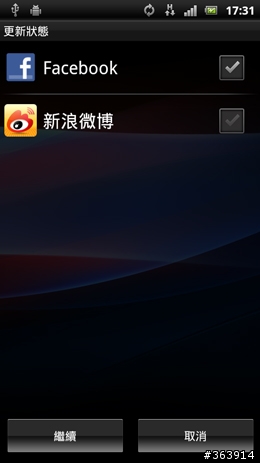
然後聯絡人裡,如果有把朋友的FB帳號合併好,那在聯絡人裡就可以直接看到他的相片、訂閱的粉絲頁跟塗鴉牆留言了。
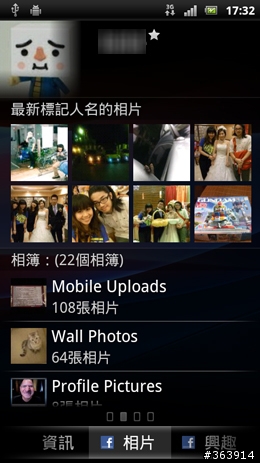
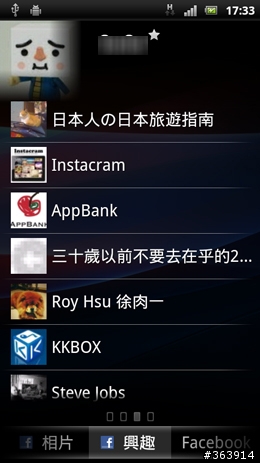
聽音樂、聽FM收音機時,有好聽的歌都可以按讚,張貼到FB塗鴉牆上推薦;收音機上是先會經過TrackID搜尋到他是什麼歌,然後再化成訊息張貼出去~好玩~
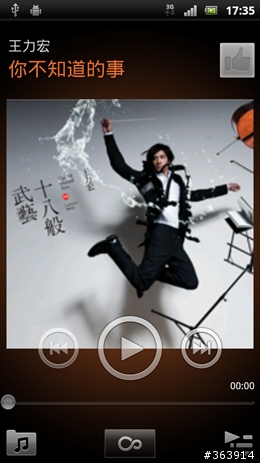
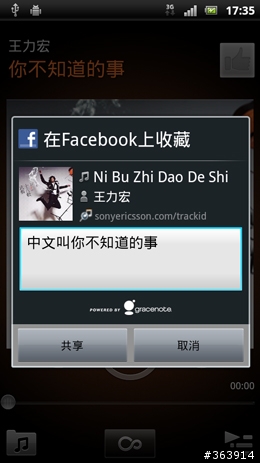
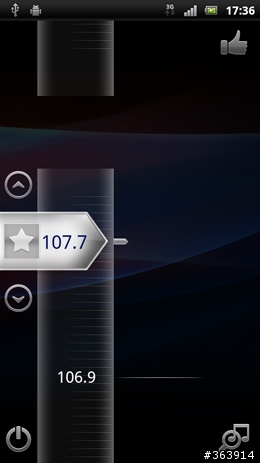
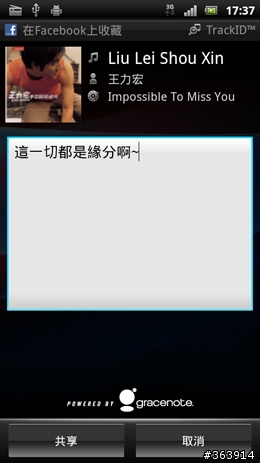
還有單獨把朋友在FB上張貼了什麼YouTube影片的功能獨立出來,就可以在上面看到熱門轉貼的影片,但速更新好像不太靈光....抓不下來最新的....T_T
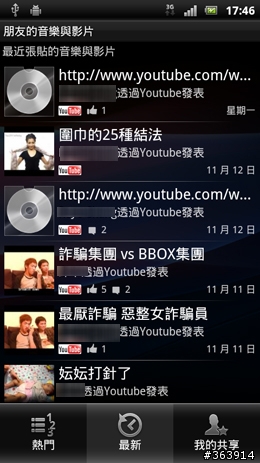
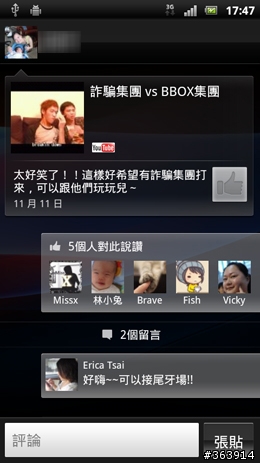
還有,安裝到什麼好程式想推薦的,也可以直接長按,拖出去分享~就會張貼到你的塗鴉牆上了~
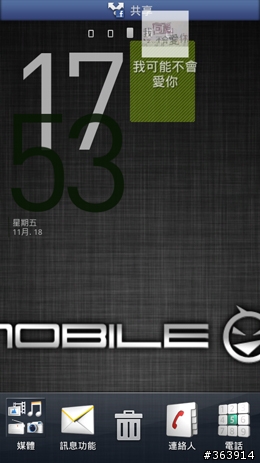
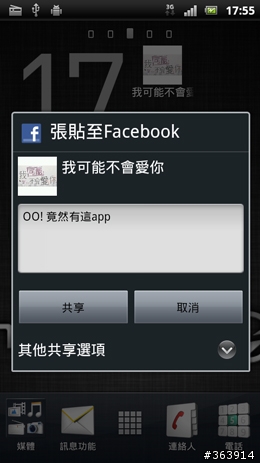
分享各種東西到FB上的功能散布各功能中,細細玩起來要分享還蠻方便的,也是跟其他手機客製的FB功能不一樣的地方;不過要看自己的po文有沒有新回應,這個通知的功能...不知道要去哪裡看啊~@@
=================================
其他功能呢,可以轉跳
Xperia Pro跟arc S,其實大同小異。
但最後還是提供一下他內建哪些App讓大家瀏覽一下吧。
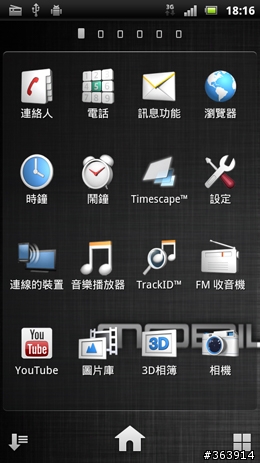

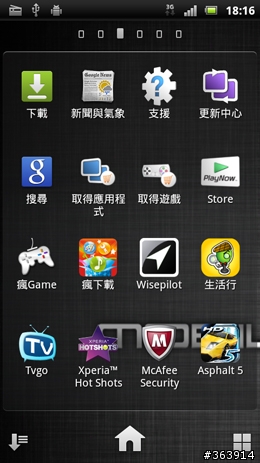
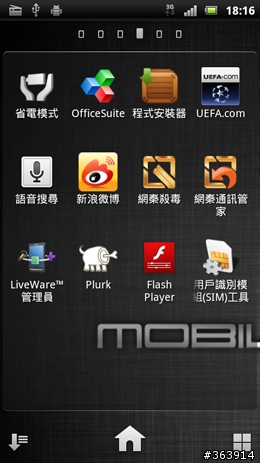
其中有內建
--officeSuite,可以瀏覽office文件跟PDF,但不能編輯,而且Loading PDF的速度有點慢。
--省電模式讓電量剩下一個程度時,啟動省電模式,把連結跟同步關掉,不浪費剩下電力。
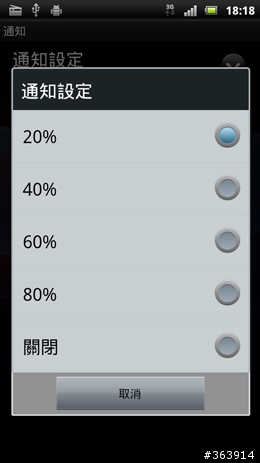
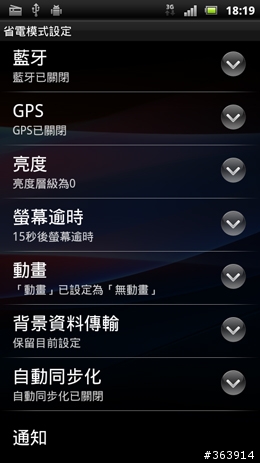
--網秦通訊管家是設定黑名單拒接、白名單接聽、隱藏通話紀錄跟簡訊紀錄的程式,設定還蠻齊全好用的。
基本功能上的缺點的話,它沒有智慧撥號、搜尋中文聯絡人時,不能任意字搜尋,一定要打第一個字搜尋..
(但這有解決方法,在Google搜尋設定裡把聯絡人勾起來,然後用Google搜尋去找~啊哈哈哈~有這方法啊)
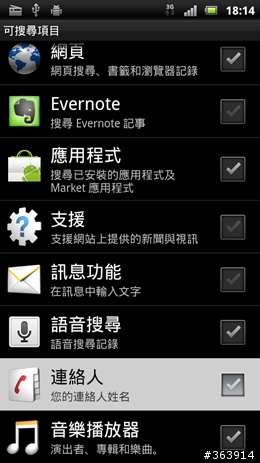
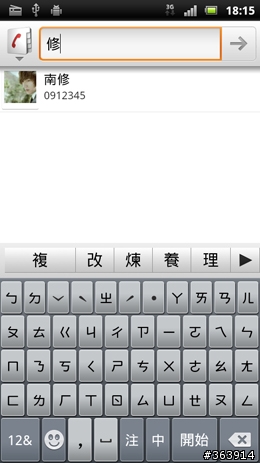
neoV上比較重點的功能大致是這樣囉。
接著來看看它怎麼搭用SE家的新配件吧~
==========================
新配件LiveSound
SE配合Android手機,有在做一個Smart Extras的配件系列,在搭配Xperia手機使用時,可以有一些特殊的功能,像LiveView、LiveDock都是這系列的配件。是個新東西,就搭配正在寫的neoV一起用吧~
最近這一系列又新推出一個LiveSound Hi-Fi耳機,既是原廠配件當然也包含通話功能。
▼這個...

耳機這裡用上了金屬外殼,是耳道式的耳機,用了微型 6 公釐驅動單元和釹磁鐵...話說這兩種搭配是不是很普遍我也不是很懂...耳機線是這種防打結的扁線設計,線還蠻粗的,音質聽起來覺得比較沒有低音,比較銳利。


包裝裡會有4組不同大小的耳塞可以更換,跟一個固定夾。


◆拍戴起來像這樣,線控跟麥克風的位置在嘴巴旁邊。

一般只有通話鍵的線控在這位置是沒有問題,反正只有一個通話鍵,音量也是jog轉盤,看不到手摸很好判斷,但LiveSound的按鍵比較多,音量鍵有兩個(是分開按鍵不是用Jog轉盤的),中間是通話兼多功能鍵,還有LiveKey,一開始手摸要學習一下按鍵的位置,尤其減音量跟LiveKey位置比較近,有時會誤按...另外就是音量鍵按起來有點硬,用指甲按比較好按,比較不會因為要用力按而把耳機扯下來..(調音量為什麼不用上下jog的那種旋鈕呢...)

這控制器在聽音樂時,可以簡單控制選曲跟暫停,都是中間那顆通話鍵,按一下是開啟/暫停音樂,快按2下是下一首/ 下一個電台,快按3下是上一首/ 上一個電台。
LiveSound這付耳機的重點,除了Hi-Fi高傳真音質外,就是它有個LiveKey。這個按鍵可以自訂功能,讓你戴著耳機在聽音樂時,可以用LiveKey啟動手機裡的某個功能。
Xperia手機裡都有內建一個LiveWare管理員的App,這個是用來管理和手機連接的配件用的。
像你可以設定插上這付耳機後,手機要自動開啟/ 停用哪個程式,比方我這樣設定,以後手機插上這付耳機後,就會自動開啟FM收音機。
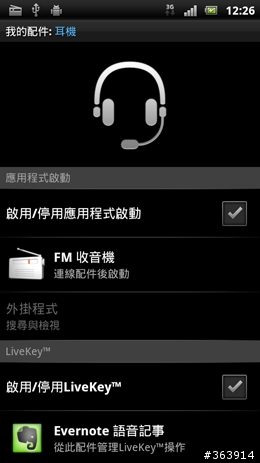
然後也可以在這裡設定按了LiveKey要啟動什麼功能,我先設了Evernote。還有哪些呢?
還有TrackID、相機跟SportyPal這個運動紀錄App,所以不是手機內全部的功能都可以開啟。
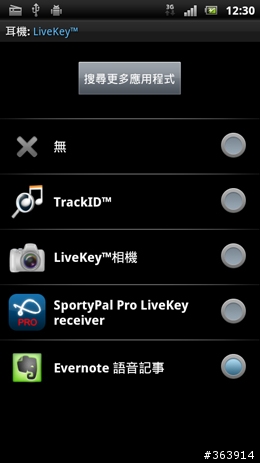
按鈕啟動evernote一時可能想不通是要幹麼用的,它是會開啟Evernote裡的錄音功能,走在路上聽音樂時,突然想起來什麼事情要待辦,要紀錄備忘什麼的,就可以不用再拿出手機,用耳機上的LiveKey就可以打開Evernote來錄音紀錄...是這個用途來著~

但是是錄到什麼聲音呢? 聽音樂時和聽收音機時又不同。
聽音樂時是錄耳機麥克風收到的聲音,所以要路說話聲的話,就對著耳機麥克風說。
但聽收音機時,錄到的是電台節目,所以如果聽收音機中途想要錄音,記得先把FM收音機關掉,在對著耳機麥克風講話。
但不管那一種,都不能當作通話錄音來用,它錄到的還是耳機麥克風的收音,不是雙向錄音。
選擇開啟TrackID
如果選擇開啟TrackID,這功能可以錄下某段音樂,連網辨識查詢歌名;聽收音機時就是開始辨認正聽到的歌曲,聽音樂,或是KKBOX之類的串流音樂時,是辨識耳機麥克風聽到的歌,不是你正在聽的那首(邏輯上市對的啊,已經是你灌進手機的歌了,應該不用TrackID查了啊)。

不過因為要看查詢結果,還是要在手機上看,想馬上知道的話,還是要拿出手機來囉。
也可以開啟相機
設定選擇相機的話,按下LiveKey也是可以快速啟動相機拍照的,不過這時開啟的,不是內建的相機軟體,功能不一樣,不能觸控對焦,或調整亮度、白平衡什麼的,都不能調設定,也不能開補光燈,它就是讓你快速開啟,趕快拍下的設計,快門就是LiveKey...

也可以指定用LiveKey開啟SportyPal Pro這個運動紀錄App,在跑步或單車運動時紀錄成果。
透過耳機上的LiveKey來開啟程式,理想狀態應該是想讓你不用拿起手機就使用App;
這個SportyPal Pro的狀況是,但是因為這個App一定要搭配GPS定位來用,所以如果你沒有先定好位,你就還是得拿起手機來,打開GPS,等它定好位才能用。
如果已經定好位了,基本上只要按LiveKey,程式就會開啟,再按一下,就開啟紀錄了。
不過因為他開始或結束紀錄時,耳機裡沒有聲音提示,習慣性還是會拿起手機來看。
目前是這幾個功能,
SE那邊其實有開放LiveKey的SDK可下載,所以這之後不定時可能會有新功能可以加入,你可以去Market下載擴充,就跟Timescape也可以去Market下載模組一樣。
它可以搭配其他品牌的Android手機來用,條件是要是2.3.3以上版本,然後要從Market下載安裝好LiveWare管理員這程式,不過在別的手機上,不能用LiveKey這功能,結果變成比較像一般耳機的功能了。
===================
neoV+LiveDock+HDMI 可以變得很好玩
接著來再搭配LiveDock來用用看。LiveDock功能上其實是一個USB OTG的底座,但是它可以把手機立起來,接上鍵盤或遊戲手把的時候,就可以用比較好的角度看著手機螢幕操作;另外就是透過LiveDock接USB裝置的同時,還可以為手機充電。但可惜SE家的USB OTG不支援接隨身碟...能接的是試過有鍵盤、滑鼠、遊戲手把..都OK。

構造就是後面有microUSB及USB兩個插孔,跟一條接手機用的microUSB線,

因為這條線方向的關係,所以手機的microUSB孔做在上面的,會比較順。

像這樣,一端接手機,一端插USB裝置,座子上還可以插電源線充電,手機又可以維持一個比較漂亮的角度..

接鍵盤&滑鼠
接上的USB裝置如果可以支援,它會跳出一個要你選擇開啟哪個程式的設定,這個在內建的LIveWare裡也可以設定。
比方我接了USB鍵盤,這裡就會顯示一個USB Keyboard,你可以再點進去,設定一個一連接後自動開啟的程式,比方接了鍵盤我指定他開啟Whatsapp。不想指定也沒關係,這裡不要選就好了。


其他裝置也可以如法炮製,耳機、遊戲手把...什麼的。
先接了鍵盤就來看看支援度吧,方向鍵可以選功能,也可以打字沒有問題,問題是它只能打英文,也沒辦法切換輸入法,就是打英文。對我們來說實用性就打折了。


功能畫面是可以用鍵盤操作的,比方用方向鍵選功能,捲動頁面,開啟menu...等的,如果鍵盤上有音樂播放鍵、瀏覽器快鍵...之類的,不一定能用,音量通常可以,可是試了兩個鍵盤的音樂播放鍵,都不能開啟手機音樂播放器;然後也試了Applp Keyboard,它認得出裝置,但沒有任何作用,按按鍵手機上都沒有反應。

試了一下也支援一些遊戲喔(不是全部都可以喔),這是最近一直在Market遊戲推薦上的Wind-up Knight,試了一下可以用鍵盤玩,如果有無線鍵盤,就可以透過LiveDock接無線鍵盤,然後HDMI接到電視輸出畫面,人坐在沙發上玩了。(其實可以用鍵盤玩的遊戲就可以接遊戲手把玩了)


如果想要再接滑鼠,那就在LiveDock上接一個USB分接器,就可以連接多個裝置了,我滑鼠是無線滑鼠,就像這樣,鍵盤線和滑鼠的接收器,插在USB分接器上,分接器再插到LiveDock上,完成手機與鍵盤+滑鼠的連結。


接遊戲手把
它也可以接遊戲手把,上次有試過羅技的無線手把可以支援,公司的XBOX手把也可以支援,PS3的網友有試到可支援,不過公司這付插了沒反應...@@...不知道為什麼....

試過除了剛才的Wind-up Knight之外,內建的Asphalt 5賽車也可以用把手玩,不過他們兩個都是進到遊戲後才可以用把手操作,選單部份的功能,比方選車,Skip說明...這些,都還是要去點螢幕。
而遊戲個人覺得要既然要接手把,就也一起接到電視上玩比較過癮吧~

坐在沙發上看著電視用手機的功能
如果想要完成「坐在沙發上看著電視用手機」這個畫面,就把這些支援的裝置,連同HDMI,都一起連接吧,就會是這幅景象~喜歡嗎~祝你尾牙統統搬回家~
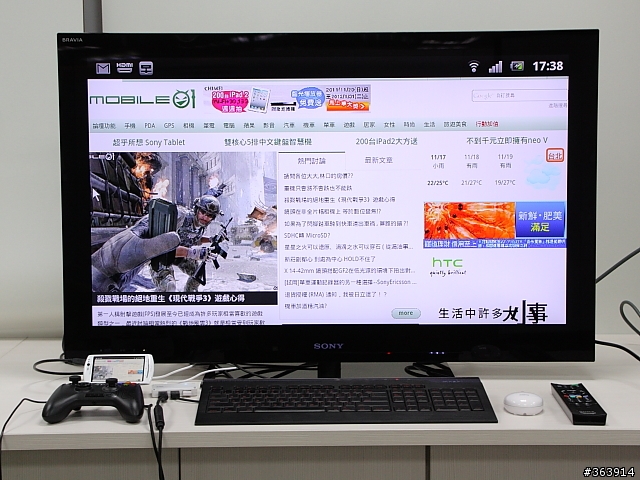
LiveDock連分接器,上面接了滑鼠、鍵盤跟手把,因為這裡都裝有線的,這麼多線實在很不清爽...不蘇湖...所以建議這些裝置最好都無線化。


而且都是無線的話,就可以坐到沙發上用看著電視用手機,比較舒服。
但這樣使用時會遇到一個問題...要打字怎麼辦?
這裡要推薦大家安裝一個「MultiLing」的輸入法,裡面有中文語音輸入,安裝好這個之後,你就只要接一個無線滑鼠,就可以坐在沙發上,看著電視,上網打FB或聊Whatsapp了~連鍵盤都可以不用了喔。
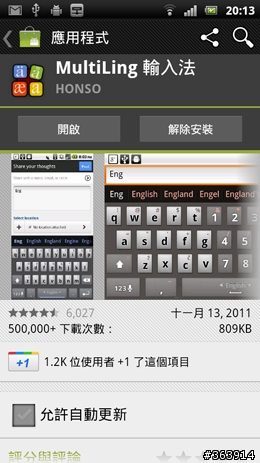
安裝好之後,就可以用滑鼠啟動語音輸入。

請說話...我說了:「用語音輸入真是太酷了」
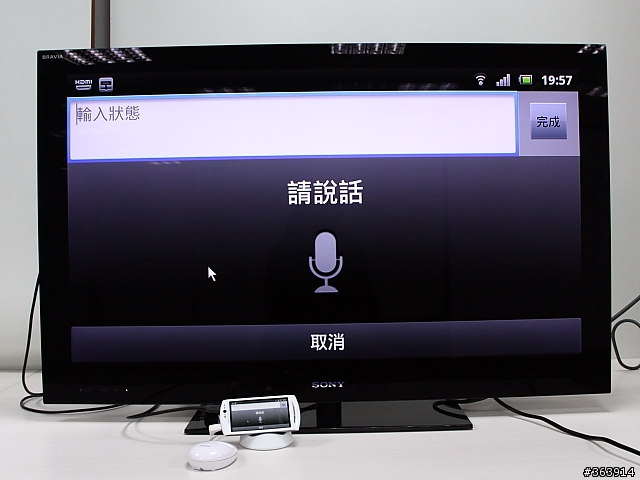
辨識中....
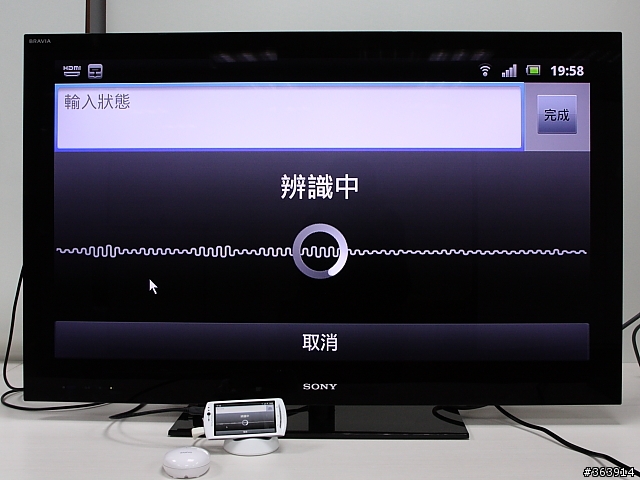
我的媽啊...一字無誤...
 ,辨識度很好~基本上可以不用接鍵盤了,如果句子太長而有辨認錯誤,你還是可以分開講,比方先讓他辨識「用語音輸入」,再讓它辨識「真是太酷了」,它是可以續接變成一個句子的,所以你可以說完一段文,再發送留言。
,辨識度很好~基本上可以不用接鍵盤了,如果句子太長而有辨認錯誤,你還是可以分開講,比方先讓他辨識「用語音輸入」,再讓它辨識「真是太酷了」,它是可以續接變成一個句子的,所以你可以說完一段文,再發送留言。
我是在Timescape上要發Facebook留言,用滑鼠點一下留言,就完成了~

其實這些透過USB OTG的線也可以做得到,但是LiveDock同時也可以充電,用起來比較放心吧,再配合HDMI輸出,這台neoV功能有沒有感覺給它升級了起來啊...

======================
HDMI接SONY電視可以用遙控器
手機輸出HDMI這功能,好像沒有不是很嚴重,但一旦需要發現沒有支援,還真是可惜啊~的東西,neoV內建就有支援HDMI輸出,是microHDMI規格,要把手機畫面輸出很方便。
這東西幾乎每次測的手機也支援,公司也有電視的時候,就會來試用。
neoV上各有microHDMI和microUSB兩個連接埠,所以你HDMI電視輸出時,可以同時充電,建議要插著充,電視輸出用起來覺得也是蠻耗電的。


可以輸出手機裡的所有畫面,所以比方影片、網頁、遊戲...等都可以在電視上看。
這次是SE手機配SONY電視,我發現這樣連接的時候,你可以拿電視遙控器來操作手機...又多了一個坐在沙發上看著電視,用手機功能的方法了~

可以用方向鍵、確認鍵跟上一頁鍵來操作選單,遙控器上的黃綠紅藍鍵、控制影音播放的play鍵也各有用途,紅色是Home,綠色的Menu...之類的。
沒想到還有這一招,但是有個很大的限制是,用遙控器操作時不能打字輸入...即使是想要用方向鍵,在虛擬鍵盤上一個個按出來也沒辦法。
這是個什麼操作的樣子請看VCR,後面是我想用neoV內建的Facebook inside Xperia功能,把正在聽的音樂按讚分享到Facebook上,可以分享但就無法打字了~
===================
DLNA也可以讓你坐在沙發上看手機
這一篇乾脆改成「如何坐在沙發上隔空用手機特企」好了...

SE Xperia一系列手機,都支援DLNA功能,這真是個已經存在很久,但很多人家的電視似乎還不能用的功能
 ,因為它除了手機要支援之外,家裡的電視也要可以連網才行,所以用途好像沒有HDMI輸出來得普及,但不管怎樣,如果你家的電視可以連網,那你又多了一個可以坐在沙發上,看手機裡的照片、影片跟聽音樂的方法了...
,因為它除了手機要支援之外,家裡的電視也要可以連網才行,所以用途好像沒有HDMI輸出來得普及,但不管怎樣,如果你家的電視可以連網,那你又多了一個可以坐在沙發上,看手機裡的照片、影片跟聽音樂的方法了... ...但整個人生都在沙發上是一件不太好的事情...
...但整個人生都在沙發上是一件不太好的事情...在neoV裡打開連線裝置這功能,把手機和電視都連上同一個Wi-Fi後,手機就可以自動找到電視,然後認證它,允許電視存取你的手機。

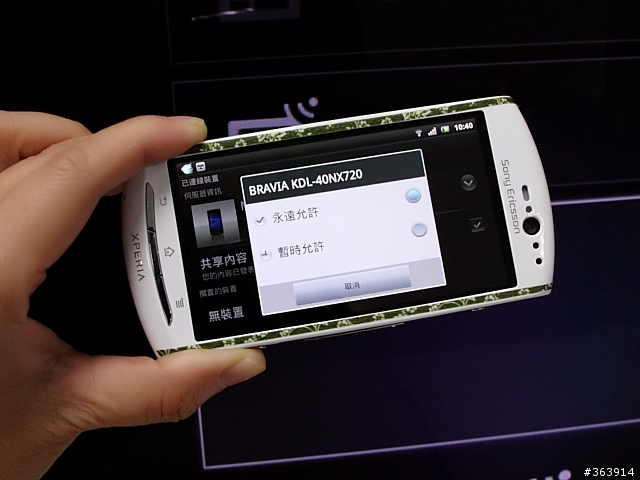
允許的結果就是在電視上就可以看手機裡的影音跟照片了。


嗯...如果你家有可以連網,支援DLNA的音響,那就很建議你使用這功能來聽音樂。
=====================
好道具讓你的手機好看到不行
再來...很久以前就想做這個分享了,市面上有在賣一種Masking Tape花色膠帶,一般叫mt膠帶,依材質來說是叫和紙膠帶;常常看到人家在噴漆作畫,或是塗顏料畫畫時,會在紙上或板子先貼上一些膠帶,不讓顏料塗到那部份,上色的時候隔開一下,就是那種膠帶,只不過這裡買到拿來用的當然是有花色,比較漂亮的那種,這種膠帶的特性就是好貼,很多材質都很好貼,也好撕,撕下來也不容易有殘膠。
也是因為花色漂亮又好撕,覺得應該很適合拿來貼手機吧,試作結果還真的很不錯呢。
這個...我在誠品買到的,它通常是3或6綑一包在賣,除了這兩種寬度,也有更大版的,但沒有到整支手機那麼寬。其他應用的地方也很多,比方女生可以貼在記事本上裝飾,或是貼在卡紙上做卡片,或覺得難看或單調的東西給它貼上就是了~(臉不出油也是可以貼的...)

因為花色都已經印好了,我們要做的事情就是貼貼貼,就可以變化出不同的裝飾了。
先小看一下貼在neoV上的作品,會搭neoV來弄也是因為覺得,這個好適合在白色手機上做喔,白色本身就亮色,要做貼花色這種活潑的行為比較好發揮,啊~就好像在白紙上作畫一樣的感覺啦。

其實正面可以貼的空間很少 ,背面才是可以發揮的地方,這也有點像把背蓋當畫紙,在上面作畫啊。我還偷吃步多加了貼紙下去弄
 ,醬比較可愛嘛~
,醬比較可愛嘛~
主題是:走在路上踢到小綠球

怎麼做其實很簡單,準備的材料我是有mt膠帶N捲、美工刀、貼紙、美容小剪刀跟切割墊,美容小剪刀跟切割墊是推薦要準備的,切割墊可以對照手機長度,這樣比較知道膠帶要撕多長,小剪刀則是後面有很多要細部修剪的地方,這個會比一般文具剪刀好用很多。

膠帶買好多
 ...我逛衣服包包很理智,可是一逛起小物就很容易失控...
...我逛衣服包包很理智,可是一逛起小物就很容易失控... ...一下買好多...因為有太多花色可以選了嘛...
...一下買好多...因為有太多花色可以選了嘛...貼紙一般比較好買的是上面那種透明貼紙,可是因為這種不好撕下來,久了也會掉漆,或是某一個角落翹起來,變很難看,所以我就找了下面那種立體貼紙,比較貴,但好撕可以重複黏,覺得比較好用,重點是兔子好可愛啊~

至於要貼出什麼來,你可以邊貼邊想,但這樣會浪費很多膠帶
 ,還是大約想一下好了...
,還是大約想一下好了...這個Masking Tape的網站,或是它的部落格,有大家的各種作品可以看,沒有想法的話就先瀏覽一下,激發激發一下再開始動手囉。(喜歡DIY的看了應該會很熱血)
聖誕節快到了,那我就來貼個「gift 風之小白neoV變身記」吧~這也不算什麼專業示範啦,只是把我怎麼做分享出來,有更好方法的也請多指教...
我習慣會把背蓋拆下來比較好貼,不知道要拉多長的膠帶的話,就一起放在切割墊上目測看看囉,而且用切割墊有個好處是,你可以把膠帶黏在上面直接割,比較好作業。

貼! 我這裡比較懶,就拿整條膠帶直接貼上去,因為這膠帶比較寬,其實你也可以自己剪不規則形狀來貼。


全部都貼完之後要修邊了,就剪到背蓋邊緣吧。


像另外一邊有蓋子的,平常會動到的地方,就不要貼到...好像有點廢話...,啊就是DIY裡的其中一個過程啦。

但是這樣貼就貼到背蓋上的麥克風孔了,我也沒有什麼好方法,就是給它直接戳一個洞...
 ,但為美觀起見,我是從外往內戳,但其實還是沒有很工整...
,但為美觀起見,我是從外往內戳,但其實還是沒有很工整...

因為背蓋不知道要貼什麼了,開始貼正面吧。但是可貼空間的蠻少的。好像只能貼螢幕旁邊這兩條...

裁~貼~因為這膠帶可重黏性還蠻好的,如果貼歪了一直在重黏調整沒關係。


然後想加點裝飾,先對一下位置跟看貼哪個好~

選好就貼吧~用刀片墊著只是因為手指很粗不好喬位置,所以就這麼弄了...但是此刻心裡覺得...這...一點都沒有gift 風啊...而是濃濃的菜市場紅白塑膠袋風...


紅白塑膠袋裡裝了兩根蔥...


我後來做個小變化,就是把膠帶剪了一些形狀...要幹麼呢?

當作兔子在走的地面做裝飾,就完成了這幅:兔子先生和太太去買菜,但是路很不平...

於是走著走著就有一顆蕃茄掉到前面去了....的作品
 ...我到底在幹麼...
...我到底在幹麼...
因為算失敗作品,就趕快把它撕掉再來一次,這次真的要來做gift 風了啦。它的好處真的是好撕又沒有殘膠~這個花色看膩了都可以趕快變裝,而且膠帶花色多還可以常常有變化。
嗯...這次還不賴,正面配上少女時代桌布一整個是份大禮啊~這個用上了兩種花色的膠帶組合而成,正面可貼空間依然不多,按鍵貼了不好操作,上面的感應器那邊貼掉也不太好...有限空間裡要發揮創意真是很拼啊....


Xperia的i上面給一朵花~其實有點多餘..


這個的過程有一個可以分享的,就是膠帶貼到喇叭孔了,而且不太好割的是,因為下面有個網子保護住,總之這時候就要細心一點去割了...


看起來好像都是女生的可愛風,其實如果找得到黑白花色,或是很素色的線條花紋的話,應該也可以貼出有風格的樣子,隨便做了一個亂貼風...怎麼有點像施工現場...
 ...總之這不是只能做可愛風啦...
...總之這不是只能做可愛風啦...

試過拿了幾天後,是不太會有黏膠跑出來弄得手機髒髒的,但是膠帶會髒,這時就...撕掉再重貼重設計一個花樣吧..但是有一個缺點是,如果把手機放在毛衣口袋,膠帶邊邊會沾粘到一些小毛線,就髒掉了...但是一捲膠帶可以做很多次,就可以常常變化,挑不到喜歡的背蓋嗎?用這個方法也可以幫手機變換很多風格啦。
自己貼的貼紙撕掉有殘膠的話,10元商店有在賣自黏標籤清除劑,可以擦一點這個弄乾淨,但因為它是有機溶劑,手機材質不一樣,有的亮面有的霧面,有的皮革漆什麼的,用這個前建議先在一個小角落試試看有沒有怪怪的。

===============
好像配件跟花絮,寫得比本機要多
 ,那些更好玩嘛~因為今年的Xperia手機都升級到2.3.4後,軟體功能就都是差不多的,neoV的規格現在看來已經算中階機了,市價也很忠實反應,落在萬元以下,效能比起正夯的大RAM雙核機,一多工起來是有差,圖多或複雜網頁Loading也比較久,但對簡單使用,只用用FB、音樂、拍照,有些好玩的App想灌的、用Google功能...等基本功能的話,在萬元以下這系列算不錯的選擇吧。只不過它跟neo差別太少了...有點奇怪啊...
,那些更好玩嘛~因為今年的Xperia手機都升級到2.3.4後,軟體功能就都是差不多的,neoV的規格現在看來已經算中階機了,市價也很忠實反應,落在萬元以下,效能比起正夯的大RAM雙核機,一多工起來是有差,圖多或複雜網頁Loading也比較久,但對簡單使用,只用用FB、音樂、拍照,有些好玩的App想灌的、用Google功能...等基本功能的話,在萬元以下這系列算不錯的選擇吧。只不過它跟neo差別太少了...有點奇怪啊...

































































































